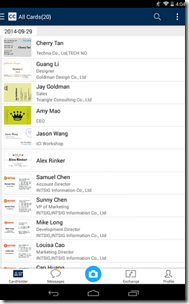แอปโหมดการอ่านโดย Google ช่วยให้คุณเปลี่ยนเนื้อหาขนาดยาวจากแอปหรือเว็บไซต์ให้เป็นรูปแบบที่อ่านง่ายขึ้น ทุกคนสามารถใช้โหมดนี้ได้ แต่ได้รับการออกแบบมาเป็นพิเศษสำหรับผู้ที่มีสายตาเลือนราง ตาบอด และบกพร่องในการอ่าน เพิ่มขนาดตัวอักษร ความคมชัด ฯลฯ ของข้อความเพื่อให้อ่านง่าย มาดูกันว่าคุณใช้แอป Google โหมดการอ่านอย่างไร พร้อมกลเม็ดเคล็ดลับ หรือคุณสามารถตรวจสอบบทความของเราได้ที่ อ่านออกเสียงหน้าเว็บบนโทรศัพท์และพีซี .
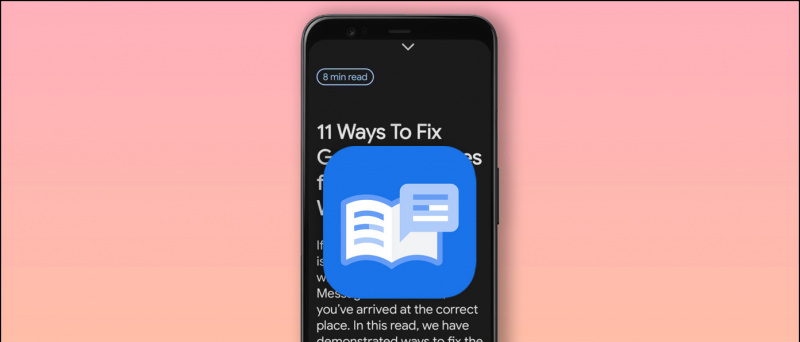
วิธีใช้แอปโหมดการอ่านของ Google
สารบัญ
นี่คือวิธีที่คุณสามารถใช้ Google Reading Mode บนสมาร์ทโฟน Android ของคุณได้อย่างง่ายดาย
1. ดาวน์โหลด แอพโหมดการอ่าน จาก Google บนโทรศัพท์ของคุณ
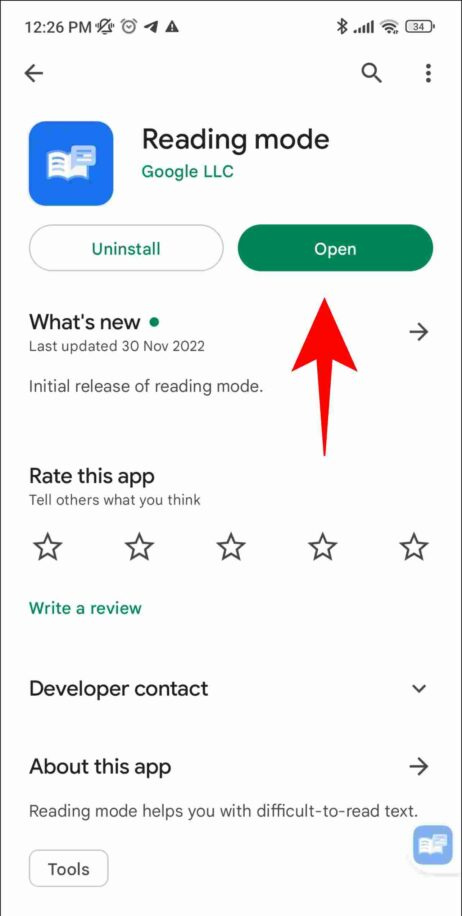
2. ไปที่โทรศัพท์ของคุณ การตั้งค่า และไปที่การช่วยสำหรับการเข้าถึง
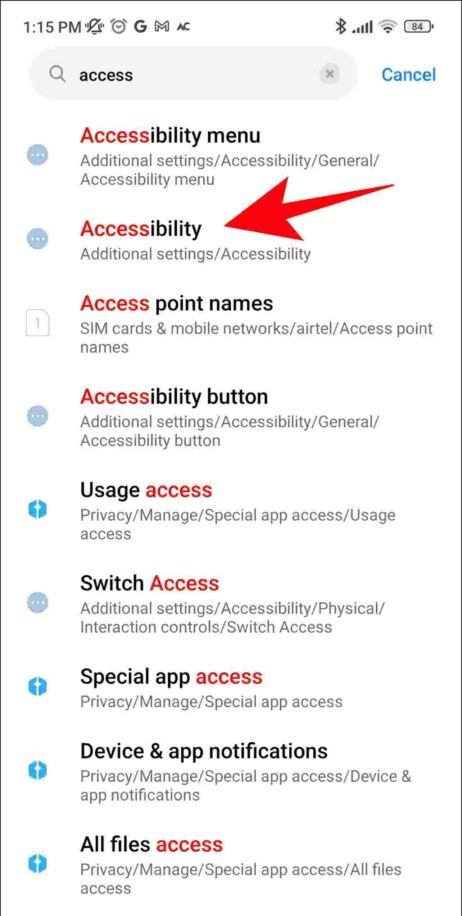
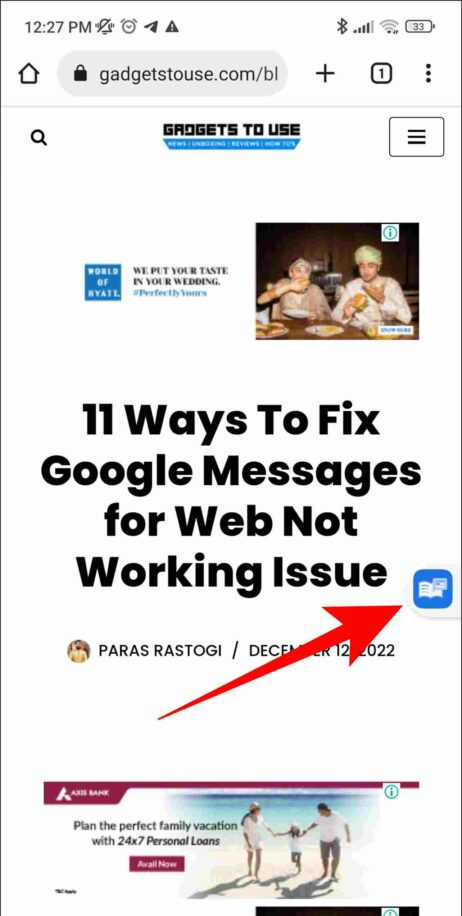
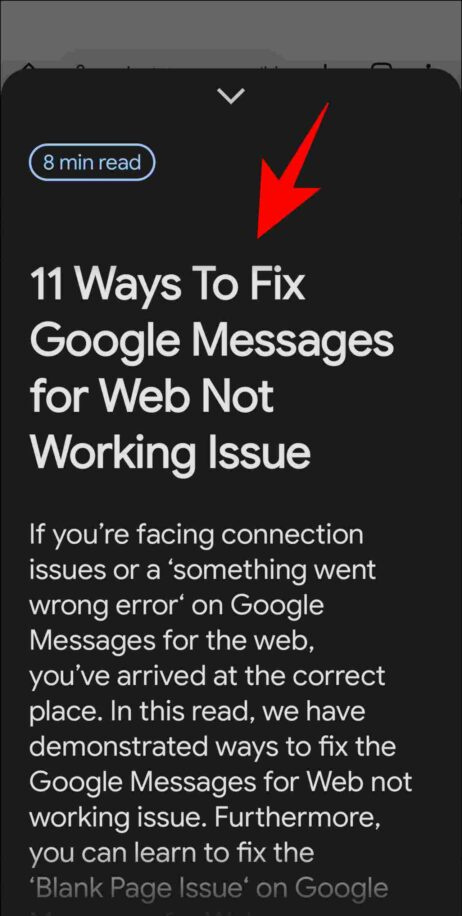
อ่านเนื้อหาโดยไม่มีโฆษณา
โหมดการอ่านของ Google ช่วยให้คุณเรียกดูและอ่านหน้าเว็บโดยไม่มีโฆษณาหรือสิ่งกีดขวาง ทำให้คุณได้รับประสบการณ์ที่ไม่ยุ่งเหยิง และทำให้เข้าถึงและโฟกัสที่เนื้อหาได้ง่ายขึ้น
ข้อความเป็นคำพูด
โหมดการอ่านของ Google ยังสามารถอ่านเนื้อหาที่คุณกำลังเยี่ยมชมได้อีกด้วย นอกจากนี้ยังมีตัวเลือกให้คุณกรอไปข้างหน้า ย้อนกลับ และเลือกรูปแบบเสียงต่างๆ นี่คือวิธีที่คุณสามารถทำได้เช่นเดียวกัน
1. ขณะอยู่ที่หน้าเว็บที่คุณต้องการอ่าน แตะที่ปุ่มเล่น อยู่ที่ด้านล่างของหน้าจอ แอพจะเริ่มอ่านเนื้อหาที่บันทึกไว้ให้คุณ คุณสามารถหยุดชั่วคราว ย้อนกลับ หรือส่งต่อส่วนหนึ่งจากการควบคุมที่ด้านล่าง
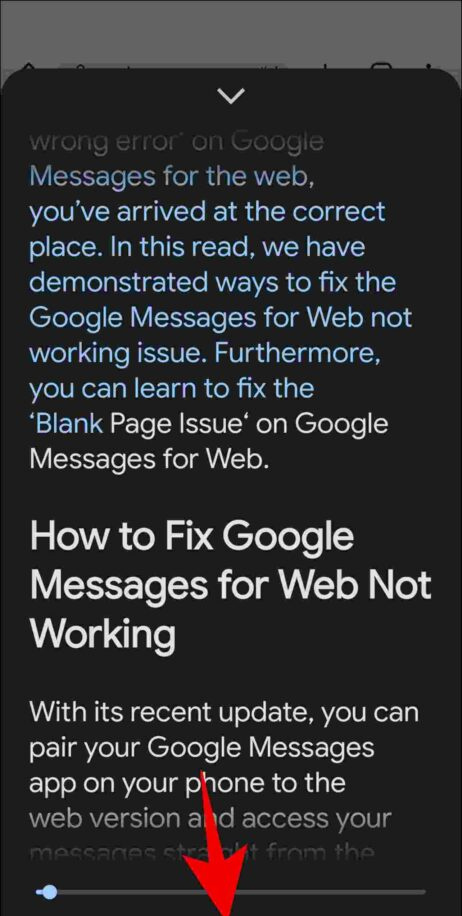
2. แตะที่ การตั้งค่า ปุ่ม และสลับไปที่ เครื่องเสียง แท็บเพื่อเลือกความเร็วในการอ่านหรือรูปแบบเสียงอื่น
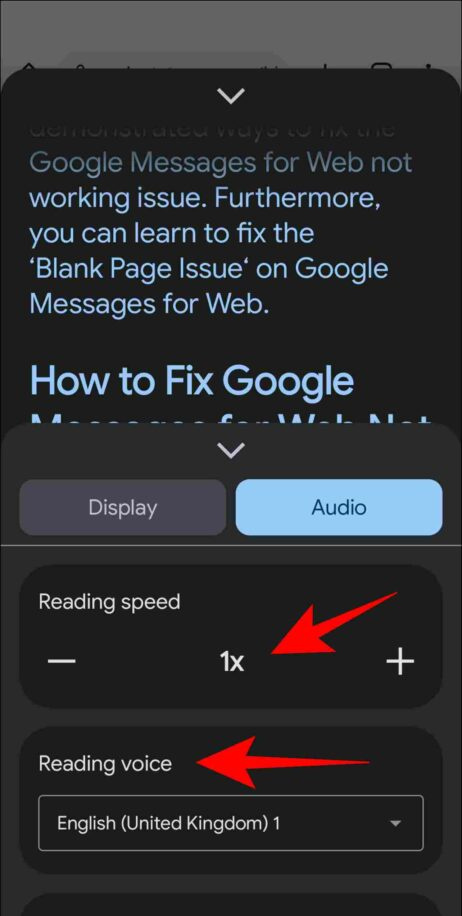
2. ภายใต้ แสดงส่วนย่อย เลือกรูปแบบฟอนต์ ขนาดฟอนต์ ระยะห่างฟอนต์ และธีมของเพจที่คุณชื่นชอบ เพื่อรับประสบการณ์การอ่านที่ดีที่สุด
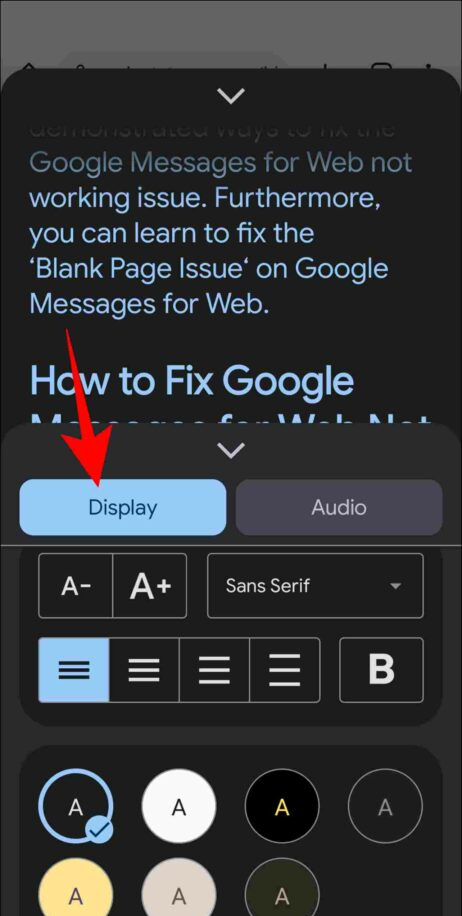
ถาม: ทำไมฉันจึงติดตั้งแอป Google Reading บนโทรศัพท์ไม่ได้
ตอบ: แอปโหมดการอ่านของ Google พร้อมใช้งานบน Android เท่านั้น และต้องใช้ Android 9 ขึ้นไปเป็นอย่างน้อย
ห่อ
ในการอ่านนี้ เราได้ตรวจสอบแอปโหมดการอ่านของ Google และพูดคุยถึงวิธีใช้งานพร้อมกับกลเม็ดเคล็ดลับและประสบการณ์ของฉันเกี่ยวกับสิ่งเดียวกัน หากคุณพบว่าคู่มือนี้มีประโยชน์ โปรดแบ่งปันกับเพื่อนของคุณ ตรวจสอบเคล็ดลับและเทคนิคทางเทคนิคที่มีประโยชน์อื่น ๆ ที่ลิงก์ด้านล่าง และคอยติดตาม GadgetsToUse สำหรับเคล็ดลับและลูกเล่นดังกล่าวเพิ่มเติม
อ่าน:
- ต้องการอ่านบทความในภายหลังบน Chrome หรือไม่ นี่คือวิธีเปิดใช้งานรายการเรื่องรออ่านของ Chrome บน Android
- 12 วิธีฟรีในการอ่านบทความเบื้องหลัง Paywall โดยไม่ต้องสมัครสมาชิก
- 4 วิธีในการรายงานเว็บไซต์หลอกลวงและโฆษณาในผลการค้นหาของ Google
- 11 วิธีในการแก้ไขปัญหา Google Messages สำหรับเว็บไม่ทำงาน
นอกจากนี้ยังสามารถติดตามข่าวสารเทคโนโลยีทันใจได้ที่ Google ข่าวสาร หรือสำหรับกลเม็ดเคล็ดลับ รีวิวสมาร์ทโฟน & แกดเจ็ต เข้าร่วม beepry.it